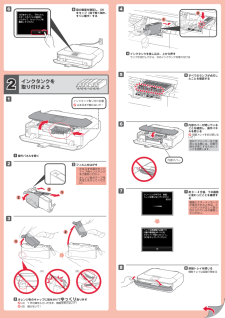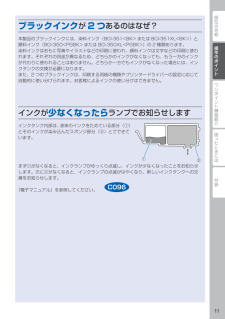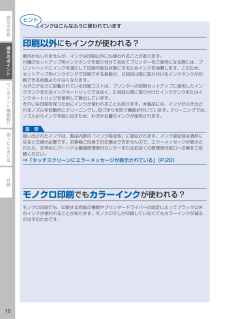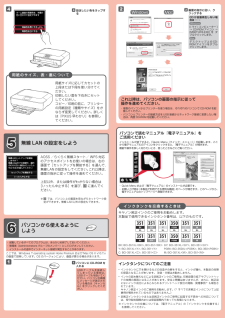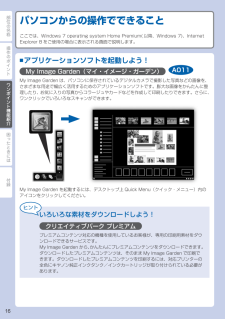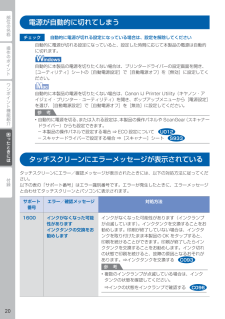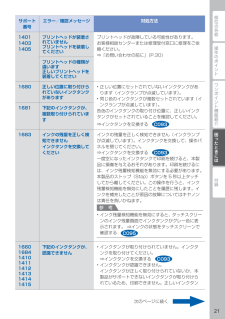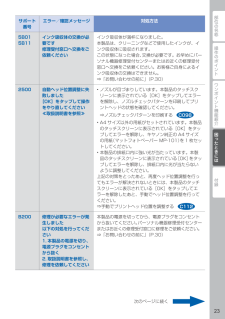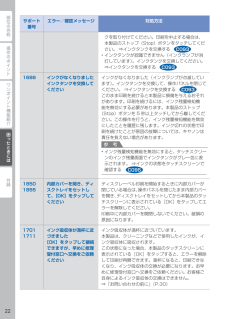Q&A
取扱説明書・マニュアル (文書検索対応分のみ)
"インク"4 件の検索結果
"インク"10 - 20 件目を表示
全般
質問者が納得無名の出所の不明な激安インクはトラブルの元になりますがエレコムやサンワサプライなどの大手のサードパーティメーカ品なら問題ありません過去にサンワサプライの互換詰め替え用インクを使いましたがとくに不具合などはありませんでした
3706日前view305
全般
質問者が納得インクジェット複合機MG6330
パソコンにプリンターを認識、制御させるプログラムとして『プリンタードライバー』
●PIXUS MG6330 CUPS Printer Driver Ver. 10.67.2.0
この複合機のスキャナ(画像取り込みや、パソコン経由のコピー)機能を利用するのであれば『スキャナードライバー』
●PIXUS MG6330 Scanner Driver Ver. 19.0.0a
最低限これら2つの制御プログラムがインストールできれば、ご利用いただけると思います。
3928日前view252
全般
質問者が納得新プリンタの方が進歩している部分が多いですが
スキャナーの性能やインクコストを考えるとMP950は手放し難いですね。
また、前面給紙のみのMG6330は用紙を選ぶ傾向が強く
シール紙などのバラエティー用紙は使えませんし
サードパーティーの写真用紙で不具合になる可能性が高いです。
MP950の寿命が近い可能性はありますが
様子見しながら壊れるまで使っても損は無いと思います。
MP950が再度壊れても予備にMG6330があれば問題は無いです。
1はMP950がいつ壊れるか判らないので論外ですし
2はおそらく...
3970日前view172
全般
質問者が納得プリンタの修理屋です。
その店員さんは情報を勘違いされているかも知れません。
たしかにMG6330、MG5430、iP7230 で紙詰まりの話は出ていましたけど、これはユーザーの使い方の問題でした。
L判を印刷するときに、カセットに横向きで入れてしまったのが原因でした。
2L判にも対応しているために、L判の横置きが可能になっていて、取説や本体のサイズ表示にも書いてあるのですけど、一部のユーザーさんが勘違いしたようです。
ただし、これをやってしまうと機械の内部の深いところで紙が詰まってしまい、ユーザーさん...
3943日前view401
124561221(B) (A)2863127オレンジ色のキャップに指をかけてゆっくり取り外す (A)Y 字の溝をふさいだまま、側面を押さないで! (B)触らないで!3図の画面を確認し、OKをタップ(指で軽く触れ、すぐに離す)する6操作パネルを開く1フィルムをはがす2かならず付属のセットアップ用インクタンクをご使用ください。オレンジ色のテープを完全にはがしてください。・・インクタンクを差し込み、上から押すランプが点灯してから、次のインクタンクを取り付ける4すべてのランプが点灯したことを確認する5内部カバーが閉じていることを確認し、操作パネルを閉じる 排紙トレイをまだ閉じないで!6画面にエラーメッセージが表示されたときは、インクタンクが正しく取り付けられているか確認してください。2インクタンクを 取り付けようインクタンク取り付け位置 止まるまで触らないで!内部カバー排紙トレイを閉じる補助トレイは自動で閉まる8約 3 ~ 4 分後、下の画面に変わったことを確認する7初めてプリンターをご使用になる際には、印刷可能な状態にするためにインクを消費します。
操作のポイントワンポイント機能紹介困ったときには付録部位の名称本書で記載している部位の名称本書で説明していない部位は『電子マニュアル』を参照してください。54271081 3691 アクセスランプ点灯または点滅し、メモリーカードの状態を知らせます。2 操作パネル本製品の設定や操作をするときに使用します。3 インクランプ赤色に点灯/点滅し、インクタンクの状態を知らせます。4 プリントヘッドホルダープリントヘッドが取り付けられています。5 内部カバーディスクトレイをセットします。プリンタブルディスクに印刷するときだけ手前に開いて使用します。通常は閉じておきます。6 原稿台カバー原稿台ガラスに原稿をセットするときに開きます。7 カセット(上段)L 判、2L 判、KG サイズなどの本製品で使用できる写真用紙やはがきをセットして、本体へ差し込みます。8 カセット(下段)A4、B5、A5、レターサイズなどの普通紙や本製品で使用できる写真用紙、封筒をセットして、本体へ差し込みます。9 原稿台ガラスコピーやスキャンする原稿をセットします。10 排紙トレイコピーや印刷が開始されると自動的に開き、印刷された...
操作のポイント部位の名称ワンポイント機能紹介困ったときには付録操作のポイントブラックインクが2 つあるのはなぜ?本製品のブラックインクには、染料インク(BCI-351<BK> または BCI-351XL<BK>)と顔料インク(BCI-350<PGBK> または BCI-350XL<PGBK>)の 2 種類あります。染料インクはおもに写真やイラストなどの印刷に使われ、顔料インクは文字などの印刷に使われます。それぞれの用途が異なるため、どちらかのインクがなくなっても、もう一方のインクが代わりに使われることはありません。どちらか一方でもインクがなくなった場合には、インクタンクの交換が必要になります。また、2 つのブラックインクは、印刷する用紙の種類やプリンタードライバーの設定に応じて自動的に使い分けられます。お客様によるインクの使い分けはできません。インクが少なくなったらランプでお知らせしますインクタンク内部は、液体のインクをためている部分(①)とそのインクが染み込んだスポンジ部分(②)とでできています。①②まず①がなくなると、インクランプがゆっくり点滅し、インクが少なくなったことをお知らせします。次に②がなく...
0部位の名称困ったときには付録ワンポイント機能紹介操作のポイントインクはこんなふうに使われています印刷以外にもインクが使われる?意外かもしれませんが、インクは印刷以外にも使われることがあります。付属のセットアップ用インクタンクを取り付けて初めてプリンターをご使用になる際には、プリントヘッドにインクを満たして印刷可能な状態にするためインクを消費します。このため、セットアップ用インクタンクで印刷できる枚数が、2回目以降に取り付けるインクタンクが印刷できる枚数より少なくなります。カタログなどに記載されている印刷コストは、プリンターの初期セットアップに使用したインクタンクまたはインクカートリッジではなく、2 回目以降に取り付けたインクタンクまたはインクカートリッジを使用して算出しています。きれいな印刷を保つためにインクが使われることもあります。本製品には、インクがふき出されるノズルを自動的にクリーニングし、目づまりを防ぐ機能が付いています。クリーニングでは、ノズルからインクを吸い出すため、わずかな量のインクが使用されます。吸い出されたインクは、製品内部の「インク吸収体」に吸収されます。インク吸収体は満杯になると交換...
4 21用紙のサイズ、表・裏について用紙サイズに応じてカセットの上段または下段を使い分けてください。印刷したい面を下向きにセットしてください。コピー/印刷の前に、プリンターの用紙設定(種類やサイズ)をかならず変更してください。詳しくは『PIXUS 早わかり』を参照してください。設定したい色をタップする4これ以降は、パソコンの画面の指示に従って 操作を進めてください。複数のパソコンからプリンターを使う場合は、それぞれのパソコンで CD-ROM を起動してください。パソコンとプリンターの接続方法を USB 接続からネットワーク接続に変更したい場合は、再度 CD-ROM を起動してください。・・ここでは、Windows 7 operating system Home Premium および Mac OS X v10.7.xの画面で説明しています。OS のバージョンにより、画面が異なる場合があります。起動しているすべてのプログラムは、あらかじめ終了しておいてください。管理者(Administrators グループのメンバー)としてログオンしてください。インストールの途中でインターネット接続が発生することがあります。...
操作のポイント部位の名称困ったときには付録ワンポイント機能紹介パソコンからの操作でできることここでは、Windows 7 operating system Home Premium( 以降、Windows 7)、Internet Explorer 8 をご使用の場合に表示される画面で説明します。アプリケーションソフトを起動しよう!My Image Garden(マイ・イメージ・ガーデン)My Image Garden は、パソコンに保存されているデジタルカメラで撮影した写真などの画像を、さまざまな用途で幅広く活用するためのアプリケーションソフトです。膨大な画像をかんたんに整理したり、お気に入りの写真からコラージュやカードなどを作成して印刷したりできます。さらに、ワンクリックでいろいろなスキャンができます。My Image Garden を起動するには、デスクトップ上 Quick Menu(クイック・メニュー)内のアイコンをクリックしてください。いろいろな素材をダウンロードしよう!クリエイティブパーク プレミアムプレミアムコンテンツ対応の機種を使用しているお客様が、専用の印刷用素材をダウンロードできるサービ...
0操作のポイント部位の名称ワンポイント機能紹介困ったときには付録困ったときには電源が自動的に切れてしまうチェック 自動的に電源が切れる設定になっている場合は、設定を解除してください自動的に電源が切れる設定になっていると、設定した時間に応じて本製品の電源は自動的に切れます。自動的に本製品の電源を切りたくない場合は、プリンタードライバーの設定画面を開き、[ユーティリティ]シートの[自動電源設定]で[自動電源オフ]を[無効]に設定してください。自動的に本製品の電源を切りたくない場合は、Canon IJ Printer Utility(キヤノン・アイジェイ・プリンター・ユーティリティ)を開き、ポップアップメニューから[電源設定]を選び、[自動電源設定]で[自動電源オフ]を[無効]に設定してください。参 考自動的に電源を切る、または入れる設定は、本製品の操作パネルや ScanGear(スキャナードライバー)からも設定できます。本製品の操作パネルで設定する場合 ⇒ ECO 設定についてスキャナードライバーで設定する場合 ⇒[スキャナー]シートタッチスクリーンにエラーメッセージが表示されているタッチスクリーンにエラー...
操作のポイント部位の名称ワンポイント機能紹介困ったときには付録困ったときにはサポート 番号エラー/確認メッセージ 対処方法140114031405プリントヘッドが装着されていませんプリントヘッドを装着してくださいプリントヘッドが故障している可能性があります。お客様相談センターまたは修理受付窓口に修理をご依頼ください。⇒「お問い合わせの前に」(P.30)プリントヘッドの種類が違います正しいプリントヘッドを装着してください1680 正しい位置に取り付けられていないインクタンクがあります正しい位置にセットされていないインクタンクがあります(インクランプが点滅しています)。同じ色のインクタンクが複数セットされています(インクランプが点滅しています)。各色のインクタンクの取り付け位置に、正しいインクタンクがセットされていることを確認してください。⇒インクタンクを交換する••1681 下記のインクタンクが、複数取り付けられています1683 インクの残量を正しく検知できませんインクタンクを交換してくださいインクの残量を正しく検知できません(インクランプが点滅しています)。インクタンクを交換して、操作パネルを閉じてくだ...
操作のポイント部位の名称ワンポイント機能紹介困ったときには付録困ったときにはサポート 番号エラー/確認メッセージ 対処方法5B015B11インク吸収体の交換が必要です修理受付窓口へ交換をご依頼くださいインク吸収体が満杯になりました。本製品は、クリーニングなどで使用したインクが、インク吸収体に吸収されます。この状態になった場合、交換が必要です。お早めにパーソナル機器修理受付センターまたはお近くの修理受付窓口へ交換をご依頼ください。お客様ご自身によるインク吸収体の交換はできません。⇒「お問い合わせの前に」(P.30)2500 自動ヘッド位置調整に失敗しました[OK]をタップして操作をやり直してください≪取扱説明書を参照≫ノズルが目づまりしています。本製品のタッチスクリーンに表示されている[OK]をタップしてエラーを解除し、ノズルチェックパターンを印刷してプリントヘッドの状態を確認してください。⇒ノズルチェックパターンを印刷するA4 サイズ以外の用紙がセットされています。本製品のタッチスクリーンに表示されている[OK]をタップしてエラーを解除し、キヤノン純正の A4 サイズの用紙(マットフォトペーパー MP-...
操作のポイント部位の名称ワンポイント機能紹介困ったときには付録困ったときにはサポート 番号エラー/確認メッセージ 対処方法クを取り付けてください。印刷を中止する場合は、本製品のストップ(Stop)ボタンをタッチしてください。 ⇒インクタンクを交換するインクタンクが認識できません(インクランプが消灯しています)。インクタンクを交換してください。 ⇒インクタンクを交換する•1688 インクがなくなりましたインクタンクを交換してくださいインクがなくなりました(インクランプが点滅しています)。インクタンクを交換して、操作パネルを閉じてください。 ⇒インクタンクを交換するこのまま印刷を続けると本製品に損傷を与えるおそれがあります。印刷を続けるには、インク残量検知機能を無効にする必要があります。本製品のストップ(Stop)ボタンを 5 秒以上タッチしてから離してください。この操作を行うと、インク残量検知機能を無効にしたことを履歴に残します。インク切れの状態で印刷を続けたことが原因の故障については、キヤノンは責任を負えない場合があります。参 考インク残量検知機能を無効にすると、タッチスクリーンのインク残量画面でイン...
- 1